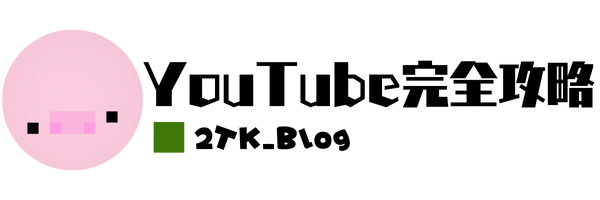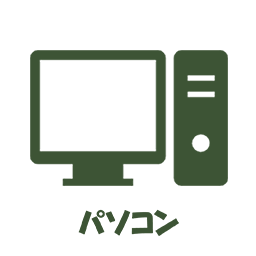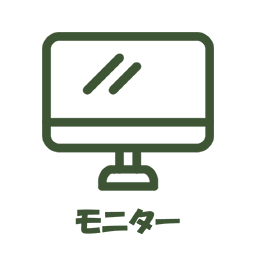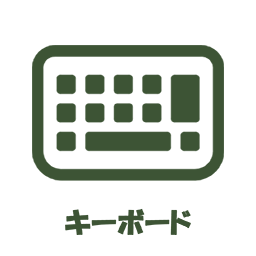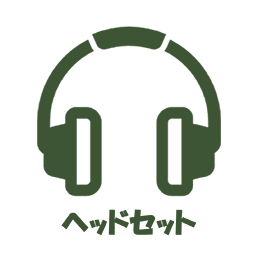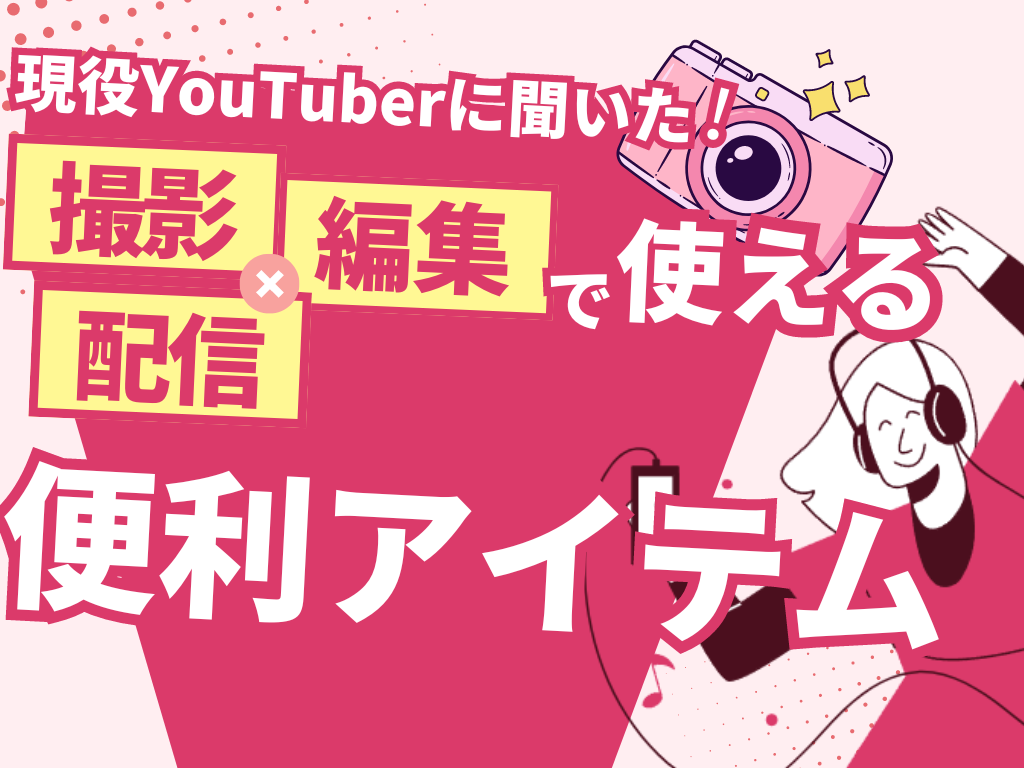YouTube Shortsに音源をつける方法解説!リミックス機能で人気楽曲をBGMにしてバズらせよう

YouTube Shortsで音源をつける方法
YouTubeShortsで音源をつけるにはスマホが必要です。残念ながら、PCでは音源をつけることが出来ません。
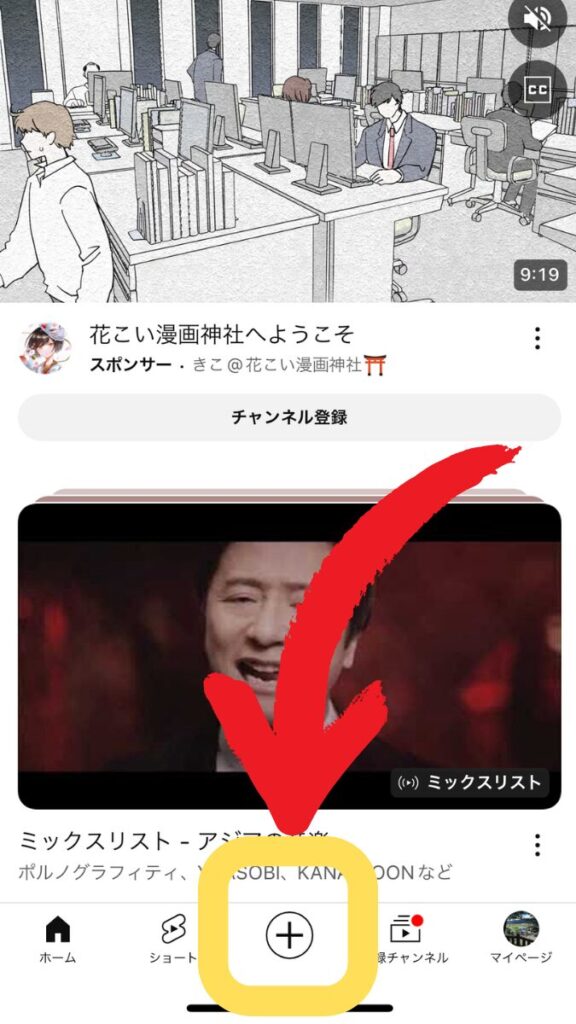
スマホでYouTubeを開いたら、下中心にある+ボタンをクリック
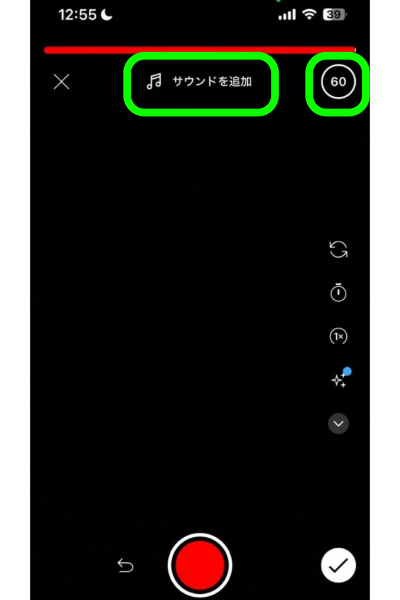
右上の円の中の15を60にしてください
上にあるサウンドを追加をクリック
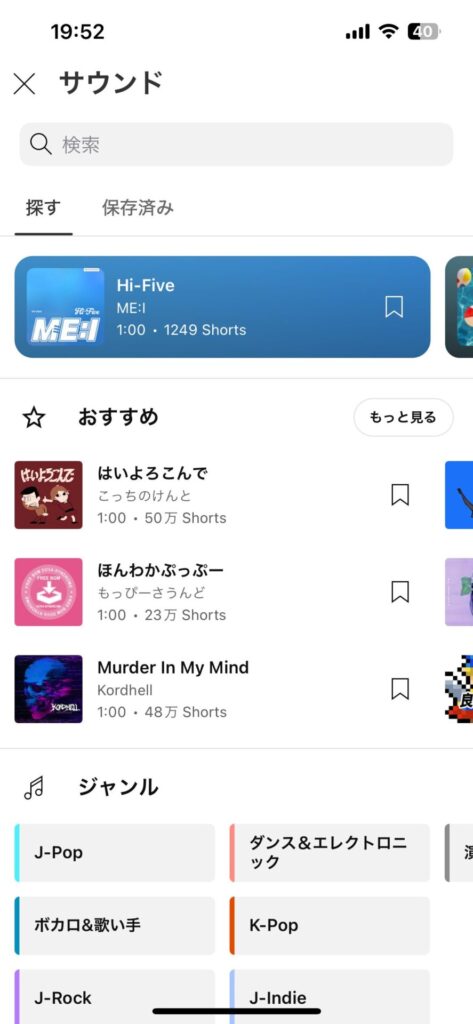
あなたの使いたい音源を検索してください。おすすめに表示されている音源を使用すると、おすすめ欄に乗りやすくなります。
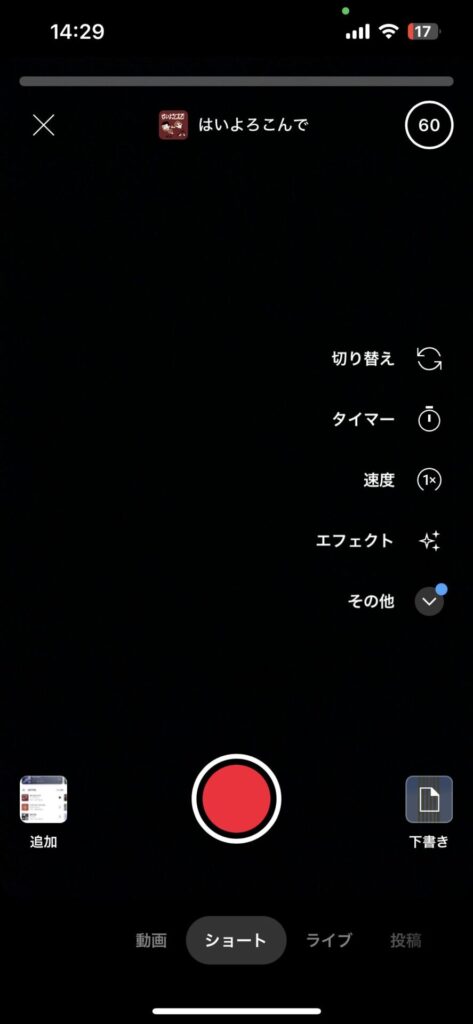
左下にある追加から録画済みの動画を編集できます
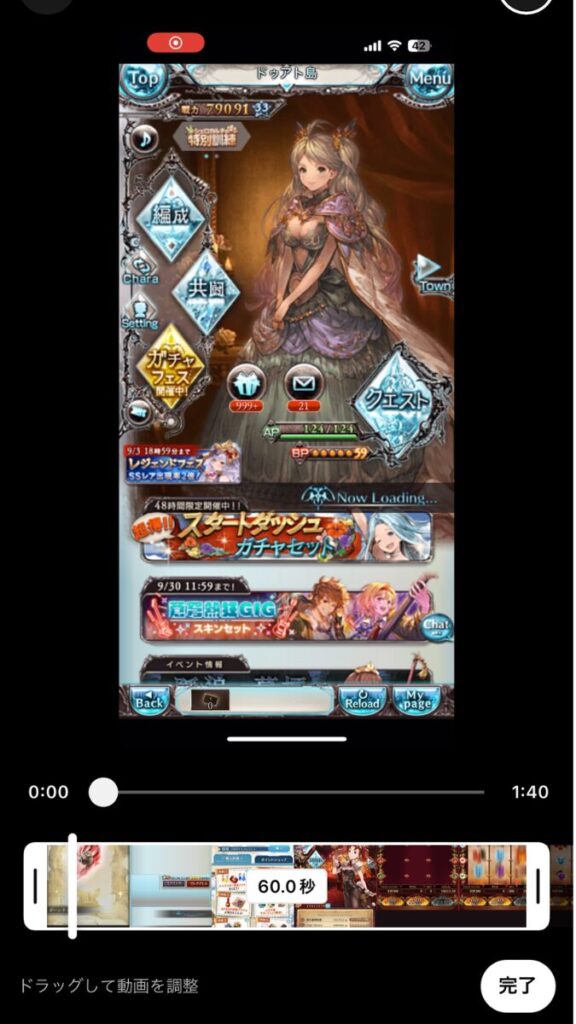
下にある白いバーを移動することで開始時点と終了時点を設定できます
最大時間は60秒です。
編集が終了したら完了を押してください。
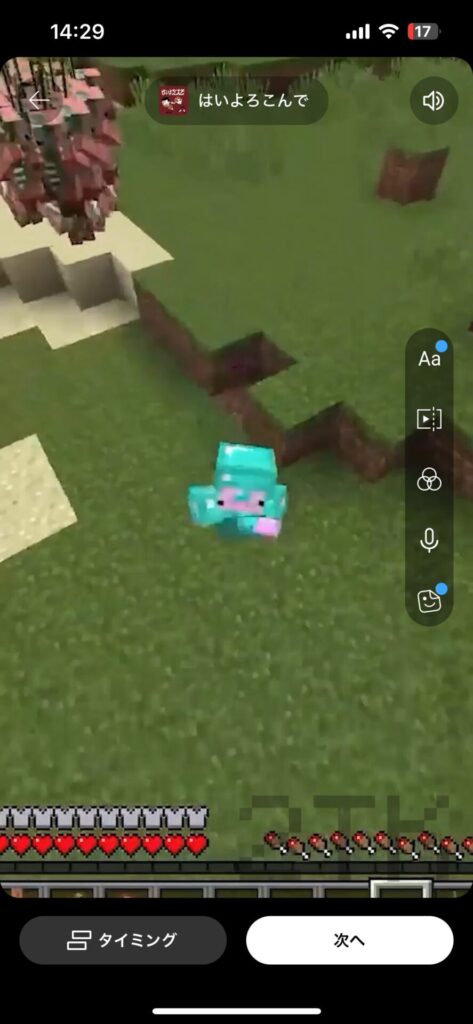
左下にあるタイミングから音声のタイミングを修正できます。
右側にある「Aa」でテキストを入力できます。
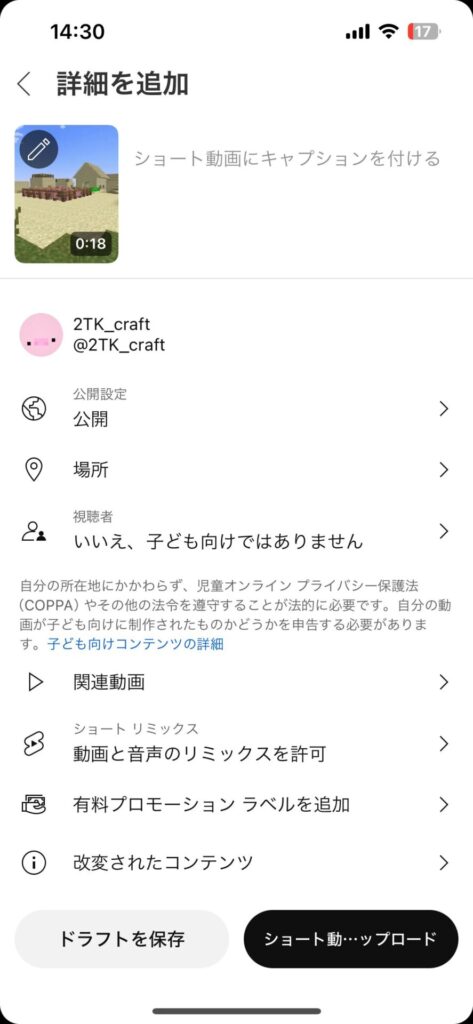
タイトルなどの設定をしてください
詳しいやり方は次の章にて解説します。
タイトル・設定
タイトル
視聴者にどのような動画なのかが分かるようなタイトルにしましょう。
また、タイトルの後ろにはタグをつけましょう。
タグは動画に関連するよく検索されるキーワードを設定すると、動画が伸びやすくなります。
例 「面白い」「最高」「minecraft」「感動」

場所
その動画が撮影された場所を設定しましょう。
ゲーム動画などの場所がない動画では、「東京」「日本」などを設定しましょう。
視聴者層を選択
子供向け動画の場合は子供向けにしましょう。
関連動画
別の投稿動画を関連付けすることができます。
動画を視聴した方が連続視聴してくれる可能性が高まります。
ショートリミックス
あなたが作成した動画に、ほかの人がリミックスできるようになります。
有料プロモーションラベル
企業案件の場合は、これをオンにします。
改変されたコンテンツ
AIなどを使用してディープフェイク動画を作成している場合はオンにします。
フェイクニュースなどもオンにする必要があります。
音源を選ぶときのコツ
バズっている音源を使用しよう
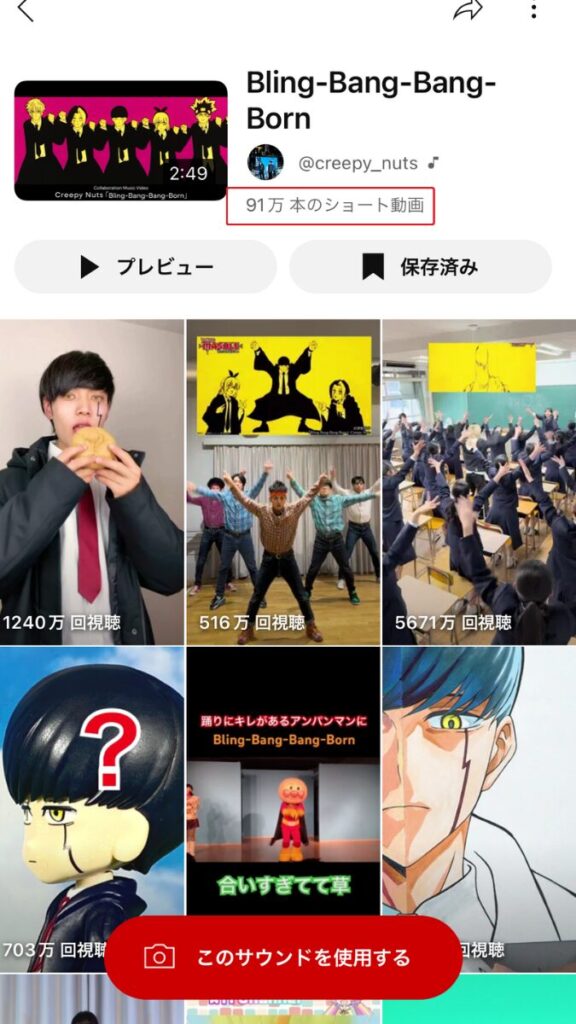
楽曲を選択すると、その楽曲がどの程度使用されているかがわかります。
たくさんShorts動画で使用されている楽曲を使用することにより、YouTubeSEOは人気のあるコンテンツだと判断します。
人気のあるコンテンツは検索上位やおすすめ欄に乗りやすくなるので率先して使いましょう。

著作権は大丈夫なの?

YouTubeの「サウンドを追加」にある音源は、全てShort動画に使用することができます。
ショートで再生可能な音楽は、YouTubeShortsと契約済みのパートナーから提供されているものです。
まとめ
今回はYouTube Shortsで好きな楽曲をリミックスする方法を解説しました。
著作権に配慮した形で有名な楽曲を無料で使用できるのはとてもお得なので、どんどん使っていきましょう。
本サイトでは様々なYouTubeチャンネルを成長させる方法を解説しておりますので、他の記事も読んでくださると幸いです。
あなたのYouTubeチャンネルがさらに伸びることを心から祈っております。最後まで見ていただき、ありがとうございました。